Zmiana rozmiaru wideo odgrywa znaczącą rolę w edycji wideo. Co więcej, film o idealnym współczynniku proporcji sprawi, że film będzie bardziej atrakcyjny. Dlatego jeśli szukasz najlepszych narzędzi do przycinania dla swojego urządzenia Apple, jesteś na dobrej drodze. W tym artykule znajdziesz różne potężne narzędzia, które są bardziej przydatne w dostosowywaniu proporcji MacBooka Pro i różnych wersji urządzenia. Ponadto narzędzia, których się nauczysz, są również idealne w innych aspektach dostosowywania wideo, takich jak konwertowanie, ulepszanie i edycja.
- Część 1. Jak przyciąć wideo za pomocą iMovie
- Część 2. Najlepsze oprogramowanie do przycinania wideo na komputerze Mac bez iMovie
- Część 3. Jak zmienić rozmiar wideo w odtwarzaczu QuickTime na komputerze Mac?
- Część 4. Jak przyciąć wideo za pomocą aplikacji do zdjęć na Mac Big Sur
- Część 5. Często zadawane pytania dotyczące przycinania wideo
Część 1. Jak przyciąć wideo za pomocą iMovie
iMovie to jedno z najpopularniejszych narzędzi do edycji wideo na urządzeniach Apple. Co więcej, to oprogramowanie daje natychmiastowy wynik, gdy zmiana rozmiaru wideo na Macu. To samo dotyczy obracania, przycinania i edycji plików wideo. Z drugiej strony to fantastyczne oprogramowanie może być przyjazne dla użytkownika, jeśli masz wystarczającą wiedzę na temat edycji wideo. W przeciwnym razie będziesz zdezorientowany, jak go właściwie używać.
Kluczowe cechy:
◆ Obsługuje filmy w rozdzielczości do 4k.
◆ Z ustawieniami przejścia audio i wideo.
◆ Nagrywaj płyty DVD i możesz digitalizować taśmy VHS.
- Jest to wolne oprogramowanie.
- Ma mnóstwo narzędzi do edycji wideo.
- Bardzo korzystne dla użytkowników Apple.
- Nie jest dostępny w systemie Windows i innych systemach operacyjnych.
- Nie takie łatwe dla początkujących.
Jak przyciąć wideo w iMovie na Macu
Krok 1Uruchom iMovie na komputerze Mac i naciśnij Plus znak Tworzyć nowe. Następnie wybierz Film na rozpoczęcie zadania.
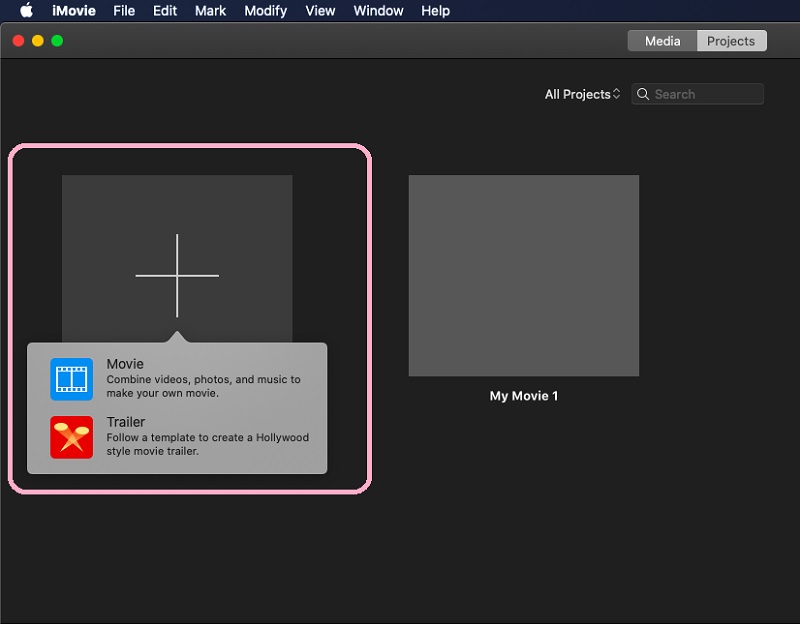
Krok 2Zaimportuj plik wideo, który chcesz przyciąć, klikając Importować media. Następnie przejdź i przeciągnij plik na dole, aby rozpocząć ustawienie. Uderz w Uprawa ikona znajdująca się w prawej górnej części interfejsu.
Krok 3Zacznij nawigować po kierownicy, aby przyciąć i uzyskać preferowany rozmiar wideo. Następnie zapisz przycięte wideo, naciskając niebieską ikonę Sprawdź w prawej górnej części interfejsu.
Część 2. Najlepsze oprogramowanie do przycinania wideo na komputerze Mac bez iMovie
Najlepsze oprogramowanie do przycinania wideo na komputerze Mac oprócz iMovie to Konwerter wideo AVAide. Tak, jest to konwerter wideo, który doskonale sprawdza się w kadrowaniu, łączeniu, przycinaniu, odwracaniu, obracaniu, poprawianiu i nie tylko. Nie tylko to, ponieważ to niesamowite oprogramowanie ma unikalne funkcje, które sprawią, że staniesz się profesjonalistą w tworzeniu kolaży wideo, filmów lub teledysków, plików 3D i GIF. Nie musisz się wiele uczyć, jeśli jesteś początkujący, ponieważ to narzędzie ma najbardziej przyjazny dla użytkownika interfejs, który jest taki sam w systemie Windows i Linux.
Idąc dalej, Konwerter wideo AVAide ma szerszy zakres obsługi różnych formatów wejściowych i wyjściowych, w przeciwieństwie do iMovie, ponieważ obsługuje nawet te niepopularne, takie jak MXF, DPG, DV, MTV itp. w zmiana rozmiaru wideo na Macu. Nauczmy się więc tego oprogramowania więcej, przeglądając dodatkowe informacje poniżej.
- Przytnij wideo ręcznie i automatycznie.
- Daje wiele możliwości wyboru proporcji i trybu powiększenia wideo.
- Prześlij dowolny format wideo do przycięcia.
- Dodaj mnóstwo efektów i filtrów do swojego filmu podczas przycinania.
- Zawiera wiele potężnych narzędzi do edycji w zestawie narzędzi.
Kluczowe cechy:
◆ Potężny konwerter wideo, który konwertuje wiele plików 30x szybciej.
◆ Artystyczne tworzenie teledysków i filmów.
◆ Jest wyposażony w technologię przyspieszania sprzętowego.
- To elastyczne i wielofunkcyjne narzędzie.
- Możesz dostosować nie tylko proporcje MacBooka, ale także Windows i Linux.
- Umożliwia udostępnianie plików wideo online.
- Jest w wersji płatnej.
Przytnij wideo za pomocą konwertera wideo AVAide
Krok 1Importuj plik wideo
Przed wykonaniem tego kroku musisz pobrać i zainstalować oprogramowanie na komputerze Mac. Uruchom go i zacznij importować pliki wideo, które chcesz przyciąć. Po prostu naciśnij Plus ikonę i wybierz wideo. Pamiętaj, że możesz przesłać wiele plików jednocześnie.
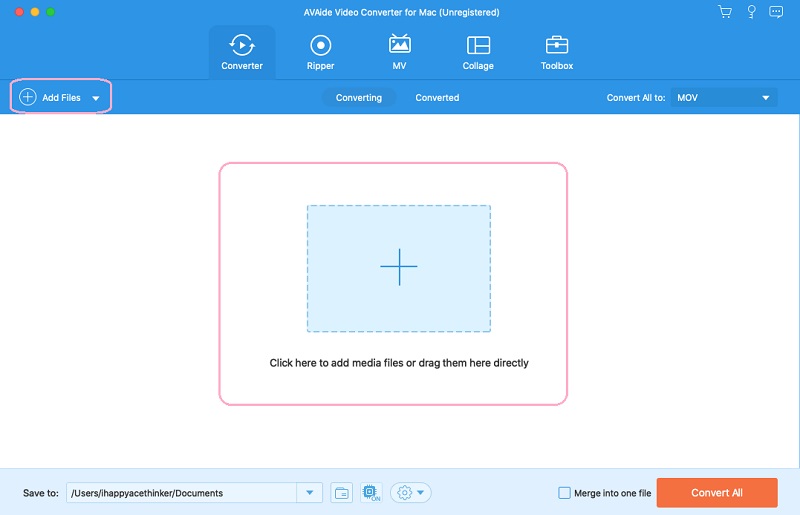
Krok 2Predestynuj dostosowany plik
Możesz już zdecydować, do którego folderu chcesz skierować przycięty plik. Przejdź do Zapisz do, następnie kliknij Przeglądaj i wybierz folder z listy rozwijanej, aby wybrać folder osobisty dla przyciętego wideo na komputerze Mac.
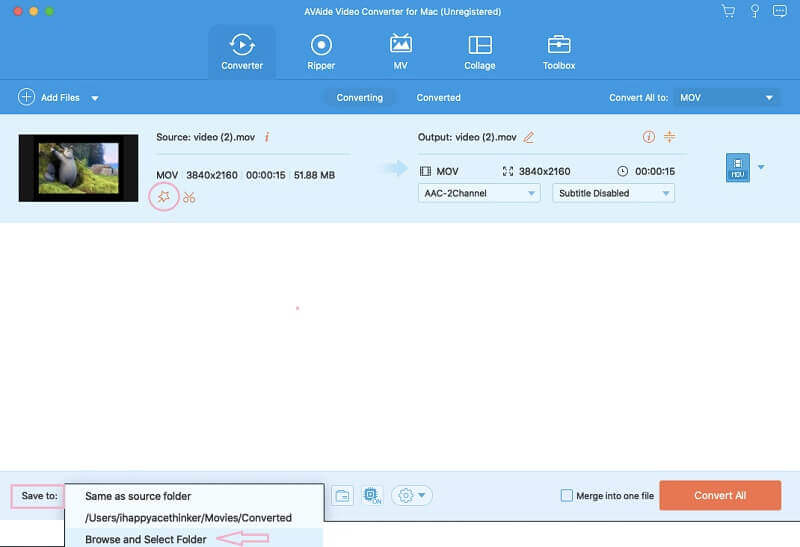
Krok 3Rozpocznij przycinanie pliku
Kliknij na Gwiazda pod nazwą źródłowego wideo. Pod Obróć i przytnij, poruszaj się po uchwytach, aby ręcznie przyciąć wideo w następnym oknie. W przeciwnym razie możesz to zrobić automatycznie, dostosowując Obszar przycinania i Współczynnik proporcji, następnie kliknij ok.
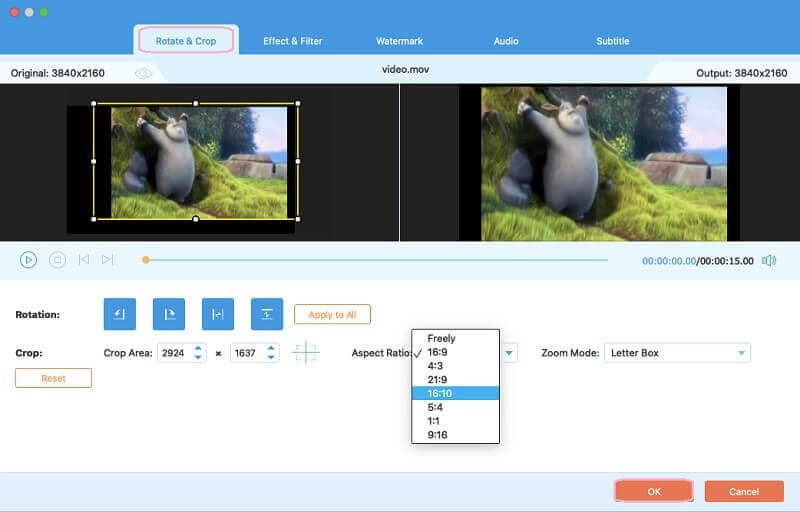
Krok 4Zastosuj zmiany
Aby uzyskać zmiany wprowadzone w pliku wideo, kliknij Skonwertuj wszystko przycisk. Poczekaj, aż to się stanie, a następnie sprawdź Konwertowane lub wybrany folder.
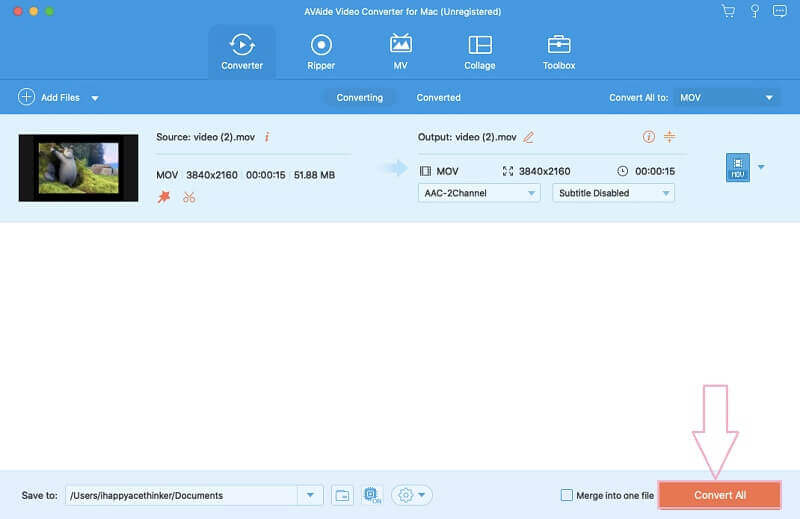
Część 3. Jak zmienić rozmiar wideo w odtwarzaczu QuickTime na komputerze Mac?
QuickTime Player to oprogramowanie, którego nie możesz przegapić, jeśli jesteś dzieckiem Maca. Regulacja proporcje wideo początkowo pomyślano o Quicktime Playerze, ponieważ to narzędzie jest wbudowanym odtwarzaczem multimediów we wszystkich komputerach Mac. Mimo to narzędzie to rozszerzyło swoją ofertę na Windows 7 i Vista, ale z niewielką różnicą w funkcjonalności w porównaniu z Mac OS. W przeciwieństwie do poprzednich urządzeń, QuickTime nie pozwala na bezpośrednie przycinanie filmów, ale umożliwia zmianę rozmiaru, obracanie, obracanie i przycinanie. Jak zmienić rozmiar wideo? Zobacz szczegóły poniżej.
Krok 1Uruchom odtwarzacz QuickTime, otwórz plik wideo, którego rozmiar chcesz zmienić, klikając Plik, a następnie Otwórz plik.
Krok 2Aby zmienić rozmiar wideo na Macu, przenieś wideo do Pełny ekran tryb, a następnie wybierz spośród następujących: Rzeczywisty rozmiar Polecenie+1, Dopasuj do ekranu Polecenie+3, Wypełnij ekran Polecenie+4, Panoramiczny Polecenie+5.
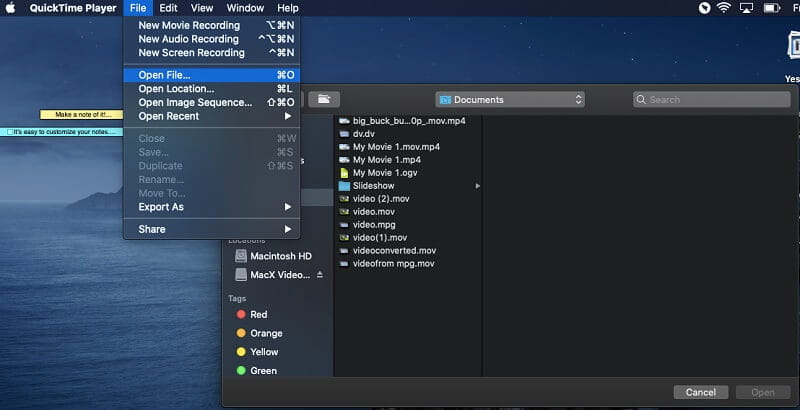
Kluczowe cechy:
◆ Odtwarza i nagrywa pliki wideo i audio.
◆ Umożliwia nagrywanie ekranu.
◆ Umożliwia udostępnianie plików wideo online.
- Nie musisz pobierać oprogramowania na komputer Mac.
- Ma bardzo ograniczone narzędzia i funkcje do edycji, w przeciwieństwie do innych.
- Obsługuje tylko formaty wyjściowe MOV i MP4
Część 4. Jak przyciąć wideo za pomocą aplikacji do zdjęć na Mac Big Sur
Zastanawiasz się, czy możesz korzystać z aplikacji Zdjęcia w Mac OS Big Sur? Tak, możesz. W rzeczywistości ta wersja Maca jest jedyną, która obejmuje stosowanie filtrów i innych ustawień, w tym dostosowanie proporcji wideo MacBooka. Ponadto aplikacja do zdjęć może być również dobrym wyborem do przechowywania zdjęć, filmów i innych plików. Dlatego jeśli chcesz poznać prawidłowy sposób przycinania wideo za pomocą Zdjęć, wykonaj poniższe czynności.
Krok 1Najpierw musisz upewnić się, że wideo, które chcesz przyciąć, jest przechowywane w Zdjęciach. Jeśli nie, możesz go najpierw zaimportować. Aby to zrobić, kliknij Plik po uruchomieniu aplikacji wybierz Import.
Krok 2Rozpocznij edycję filmu, otwierając go i klikając Edytować przycisk znajdujący się w prawej górnej części. Następnie kliknij Przyciąć tab i przejdź do Aspekt.
Krok 3Aby przyciąć wideo na komputerze Mac, zacznij dostosowywać kierownicę, aby uzyskać idealne proporcje dla wideo. Następnie możesz kliknąć Gotowe przycisk po zakończeniu przycinania.
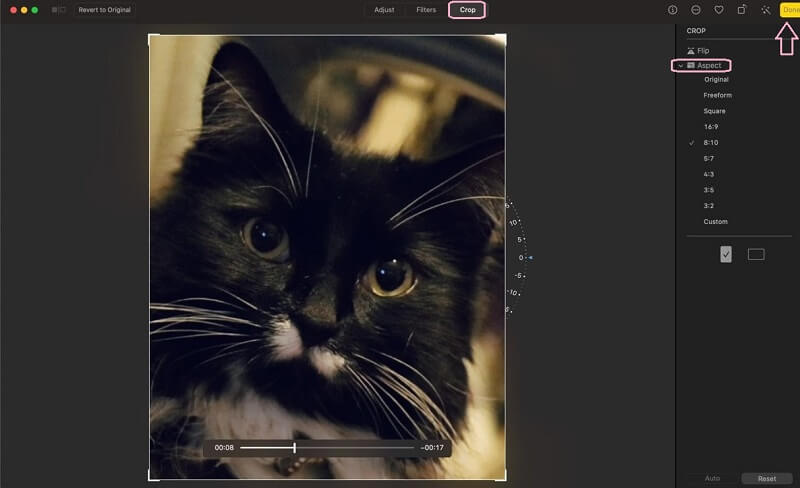
Kluczowe cechy:
◆ Aplikacja Zdjęcia może edytować, przycinać, przycinać i dodawać filtry do wideo i zdjęć.
- Jest to wbudowane narzędzie dla prawie wszystkich typów urządzeń.
- Mogę przechowywać duże pliki.
- Dostępność narzędzi do edycji zależy od wersji komputera Mac.
- Dostępne są ograniczone narzędzia i funkcje, w przeciwieństwie do innych narzędzi innych firm.
Część 5. Często zadawane pytania dotyczące przycinania wideo
Jak przyciąć wideo na komputerze Mac bez wpływu na rozdzielczość?
Użyj konwertera wideo AVAide, jeśli chcesz zachować lub nawet uzyskać lepszą jakość przyciętych plików wideo.
Czy mogę przycinać filmy w aplikacji Zdjęcia na MacBooku Air?
Niestety aplikacja Photo w MacBooku Air wyklucza edycję wideo, w tym przycinanie.
Czy mogę przycinać i konwertować pliki wideo online?
TAk. Ponieważ w Internecie dostępnych jest wiele różnych narzędzi do przycinania. Dlatego możesz użyć Darmowy konwerter wideo AVAide online dla Twoich potrzeb konwersji online w dowolnym momencie.
Podsumowując, istnieje wiele sposobów, aby przycinaj swoje filmy na Macu, a wystarczy być zaradnym. Z drugiej strony ten artykuł z pewnością pomoże Ci być bardziej innowacyjnym. Skorzystaj z dostarczonych narzędzi i uzyskaj doskonałe wrażenia z edycji wideo, zwłaszcza przy użyciu Konwerter wideo AVAide na lepsze spotkanie. Kliknij, aby dowiedzieć się, jak przycinanie filmów w programie Premiere Pro.
Twój kompletny zestaw narzędzi wideo, który obsługuje ponad 350 formatów do konwersji w bezstratnej jakości.
Przycinanie i zmiana rozmiaru wideo
- 8 najlepszych resizerów GIF dla Windows i Mac
- Jak zmienić rozmiar lub przyciąć filmy na Instagram
- Wiedza na temat zmiany współczynnika proporcji wideo
- Jak przycinać i zmieniać rozmiar filmów na Androidzie
- Jak przycinać filmy w Premiere Pro
- Jak przycinać filmy w iMovie
- Jak przycinać filmy na komputerze Mac
- Jak przyciąć wideo w QuickTime
- Top 5 niesamowitych konwerterów współczynników proporcji do znacznego przycinania filmów
- Jak zmienić współczynnik proporcji w programie Windows Movie Maker
- Jak zmienić rozmiar wideo w Photoshopie
- Jak doskonale przyciąć wideo MP4?
- Jak używać Ffmpeg do zmiany rozmiaru filmów?
- Jak przyciąć wideo bez znaku wodnego
- Jak przyciąć wideo w systemie Windows
- Jak przycinać filmy w Windows Meida Player
- Jak przyciąć filmy do kwadratu
- Jak przycinać filmy w After Effects
- Jak przycinać filmy w DaVinci Resolve
- Jak przycinać filmy w OpenShot
- Jak przycinać filmy za pomocą Kapwing
- Jak przycinać filmy Snapchat
- Jak korzystać z filmów o przycinaniu VLC
- Jak przycinać filmy Camtasia
- Jak korzystać z filmów o przycinaniu OBS
- Jak korzystać z filmów o zmianie rozmiaru Ezgif
- Jak zmienić proporcje w Final Cut Pro



 Bezpieczne pobieranie
Bezpieczne pobieranie


